如何导出PDF文件内容中的注释到数据文件
1、首先在操作之前我们在百度输入关键字root来搜索相应的PDF编辑器,下载安装到电脑中来,如图所示。

2、安装完成后我们就可以在电脑中运行PDF编辑器,在菜单栏中点击“文件”菜单,在文件下拉菜单中选择“打开”选项。
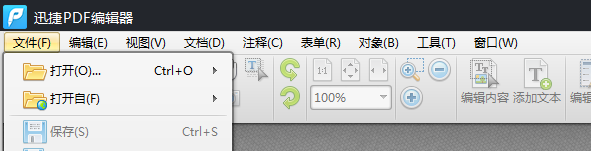
3、通过打开选项在弹出的打开界面中找到我们要对其编辑的PDF文件,点击打开按钮到PDF编辑器中来,如图所示。
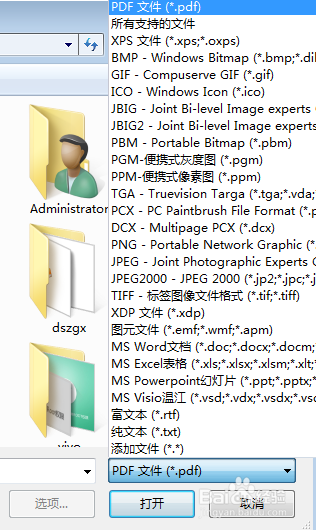
4、添加到PDF编辑器的待提取注释的PDF文档,如图所示。
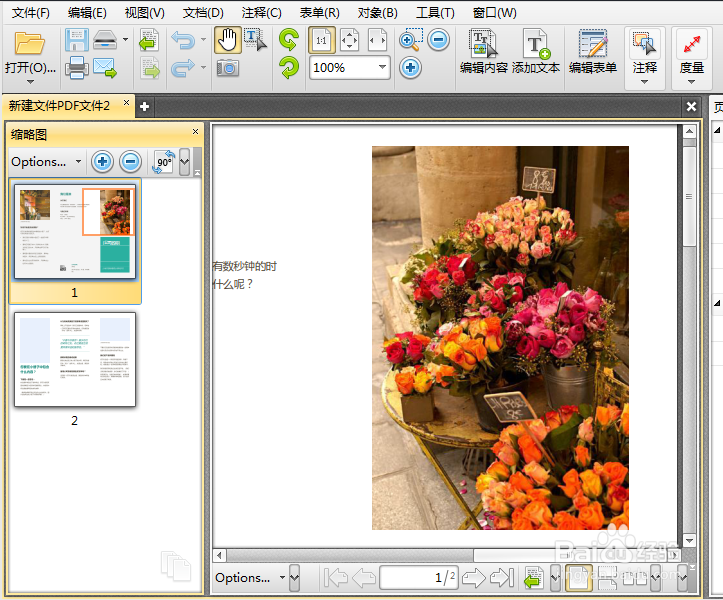
5、在我们打开的PDF文件页面点击PDF编辑器菜单栏中的“注释”菜单,在注释下拉菜单中选择“导出注释到数据文件”选项。
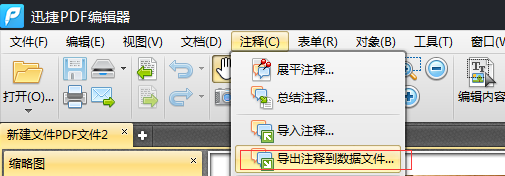
6、通过导出注释选项在弹出的保存页面中,输入文件名,然后点击保存按钮。
